
为好友装机记:钱,砸在显卡上了
之前我写过一篇原创,i5 10400 有 i7 9700K 几成功力?答案是 9~9.9 成,当时 10400 的性价比还不是很突出,因为它的黄金搭档——B460,还未登场。我朋友之前一直很想要装机,跟老婆申请了预算,由于他是 I+N党,我跟他说,等等,10400 + B460 + DDR4 3000 16g*2 才是性价比王道!你就可以把省下的钱收进口袋。(我之前漏了一个信息——10400+B460 只能开 DDR4 2667.....我X!!!!)
我朋友问我这样比 i7 9700K + Z390 + DDR4 3733 16g*2 省多少钱?
我回他:大概3000吧......
朋友说:那把我的显卡从 2070 Super 升级到 2080 Super 还有富余是吧?我老婆给我的预算是1万,你那边有神马送我的,帮我把预算控制在1W之内,到时候你嫂子到网上去问,得到好的结果,她开心,你也有面子。手动滑稽.jpg,我不会亏待你的,你不是要装修买家具吗?我帮你介绍介绍,能让你看中的那套家具以内部的价格卖给你,售后照旧,品质一等一。放心,那个幅度绝对比这个更超值!
所以........我只能应允下来,就趁着618,帮他乒乒乓乓整起来,反正都可以价格保护,开买!!!!!
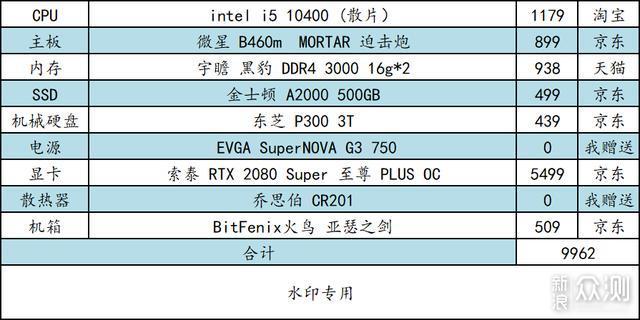
▲ 购买途径跟花费做成了表格,请各位观看
然而我发现我被坑了,我之前漏了一个信息——10400+B460 只能开 DDR4 2667!!!!!万幸 2933 的价钱也没贵多少,叹了口气。

▲ 散片在淘宝上购买,选择辽宁这位卖家,最主要是他是皇冠,然后大神还推荐我跟他购买,原话是:“我找他买过不少散片了,发货快,保真!”
i5 10400 的基板好像恢复了正常厚度,可喜可贺。

▲ B460 终于发布了,而市场中的口碑序列——迫击炮迎来了它的新成员——微星 B460m MORTAR 迫击炮。迫击炮这个序列一直以出色的供电,优秀的做工,恰到好处的功能跟合适的价格,得到了市场的好评。
我是5月28号买的,晒单还返还50E卡。


▲ 迫击炮这一代造型以黑色为主色调,间以白色做点缀。而迫击炮那个巨大厚实的 CPU 扩展供电散热片还在,它还承担着i/o 盔甲的保护作用。8pin 的 CPU 外接供电接口,兼容市面上绝大部分的电源。


▲ CPU 供电区域十分出色,采用了 (6*2)+1+1 相数字化供电设计,mos上面都有分量十足的散热片来辅助散热。

▲ 2组双通道 DIMM 内存插槽,支持 DDR4 2933 的频率,市面上刚好很多的 DDR4 3000 / 2933 价格也非常合适。

▲ 我们来看下半区域,6个 SATA 接口,可以满足很多人的使用需求。 PCH 散热片上面印着迫击炮的英文。

▲ 这次在靠近 CPU 的 M.2 插槽上,迫击炮标配了一个厚实的 M.2 散热片。
两条 PCIe 全尺寸插槽,主插槽有钢铁装甲加以保护,还有一条 PCIe 1X 的扩展卡接口。

▲ B460m 迫击炮提供两个 M.2 NVMe 接口,而且这两个接口都有用钢铁装甲加以包裹。

▲ 来自 Realtek 的 ALC1200 板载声卡以及它的滤波电容们,保证声音输出纯净。

▲ 来自 Realtek 的 RTL8125B 板载 2.5G 高速网卡。

▲ i/o 接口区域,这次 i/o 挡板直接锁定了,这样更方便我们装机啦。一个 P/S 圆口,一组 USB 2.0 接口,一组 USB 3.1 Type A + Type C 接口,一组 USB 3.0 接口。还有一个 2.5G 高速网络接口,板载 7.1 声道音频输出,丰富!最棒的是那个 2.5G 高速网络接口,简直是为以后的高速网络准备的。

▲ 超丰富的配件,两个字——管够。

▲ N卡里面有几个堆料王,索泰的 至尊 PLUS OC 就是这种非凡的存在,用料十分出色,同时背面还有两个高亮的 RGB 背部散热风扇,可以为显卡的稳定运行与散热提供出色的辅助作用。

▲ 把所有配件取出来后,就是 2080 Super 至尊 PLUS OC 的本体,还有两把价值129元的背部 RGB 散热风扇,还有两条电源转接线,以及说明书、质保卡,以及一张提示更新到最新驱动的提示书。

▲ 索泰的 至尊 PLUS OC 系列历久弥坚的经典设计,让人一眼就认出它来。超长的显卡,主体三风扇+5热管的散热配置,超越PCI插槽的高度,超大规模的散热片。正面金属与磨砂喷涂交错的质感,内部10+2相的白金效能用料,这些都是一脉相承的。

▲ 三把散热风扇支持单独的智能启停,无须太过担心使用噪音的问题。


▲ 背部是一整块冲压成型的背板,背板延伸至尾部覆盖,保护了热管跟散热鳍片。背板上面的两个孔位专门为配合背部 RGB 风扇而预留的,通过两个背部风扇的散热,可以增加 GPU 背部的散热,提升显卡运行的稳定性。
除了背板之外,索泰还在2080 Super 至尊 PLUS OC 显卡内部配置合金压铸的中框,可以提高显卡的机械强度,以及辅助起到辅助供电散热的作用。

▲ 顶部视角,索泰的 LOGO 位置支持 ARGB ,可以用 APP 进行调节。

▲ SLI 桥接口有保护套覆盖。

▲ 8+8 pin 的显卡外接供电,确保了绝大部分的供电需求从外接供电口进入,从而保护主板。

▲ 3个 DP 接口,一个 HDMI 接口,一个 USB 3.1 Type C 接口,这些接口都有防尘罩加以覆盖。


▲ 显卡装上两个背部 RGB 风扇之后的样子,装上之后,感觉完整了。风扇的供电口记得插上哈,不然就不能通电运行。

▲ 金士顿的 A2000 500GB 5月29日特价509元,我直接买买买。毕竟 A2000 还有赠送一个超厚实的散热片——虽然这次可能用不上...

▲ 背面可以透过观察孔看到 A2000 500GB 的盘体。

▲ 拆出所有配件之后,平铺在桌面。散热片分为上下散热片。盖在主控、缓存与NAND 表面的散热片非常厚实,背部则比较薄。

▲ 换个角度看看 A2000 附送的散热片高度。

▲ A2000 500GB 的盘体正面有一张铭牌覆盖,上面有产品型号及容量,主控、缓存与 NAND 在铭牌之下,使用时直接将散热片压上即可。
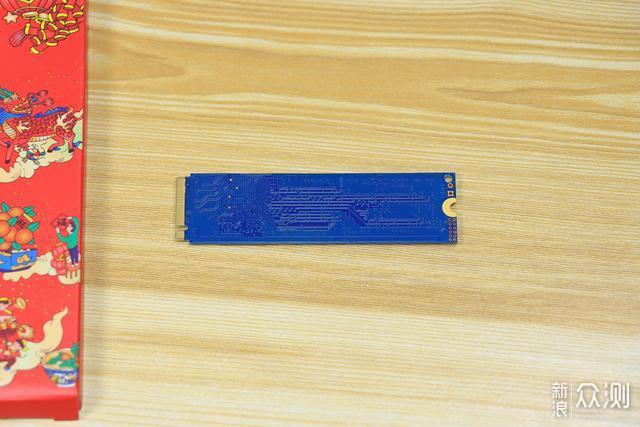
▲ 背面则是只有 PCB ,没有任何电子元器件。



▲ 装上散热片之后的样子,整个A2000 变得非常厚实,这么厚实就需要非常注意跟显卡的兼容性。
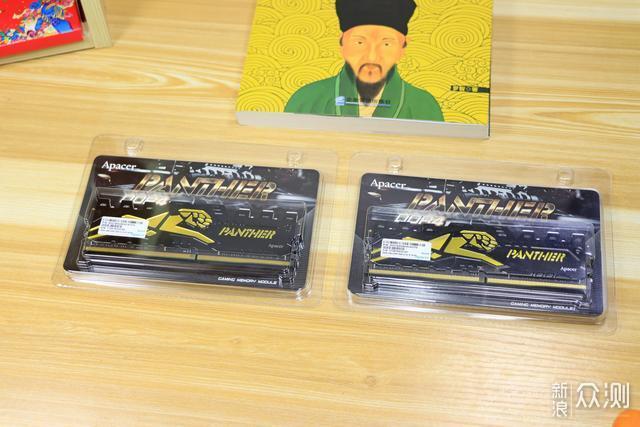
▲ 我觉得,DDR4 3000 是 B460m 迫击炮的绝配,价格适中,我直接帮朋友买了 16G*2 才 469*2,当然618当天可以 439*2 更超值。

▲ 宇瞻黑豹的外包装拆开之后,这样平铺开来,所有的配件一览无余。

▲ 黑豹系列的设计一脉相承,新黑豹系列的豹子是金色的,比老版的漂亮。无光的可以省下部分预算,把钱投入到最需要的地方去。

▲ 这只活灵活现的豹子yo~~~~~~~~

▲ 为什么追我,给我 PANTHER Apacer

▲ 背面跟正面区别不大,就多了张标明产品参数的铭牌。

▲ 铭牌中大家最关心的参数就是 DDR4 3000 C16,参数适中。

▲ EVGA 的电源可能很多人不熟悉,这主要是它正式全面进入大陆市场的时间并不是很长,但是 EVGA 身为 nvida 的核心中的核心 AIC,之前为了更好地支援自家显卡,推出了常青树的 G系列,G3 则是其中好评如潮的一款,750W 的容量正好可以支持 i5 10400 + B460 + 2080 Super。

▲ 背面则是 EVGA SuperNove G3 750W 这款电源的一些卖点。EVGA 的售后非常出色,十年质保,只换不修。

▲ 电源本体有用防尘袋加以包裹,模组线非常丰富,还有说明书跟模组线收纳袋。此外还有说明书,24pin 短接启动器,魔术扎带若干。

▲ 电源本体的感觉很像著名的闭嘴牌的那种有质感的造型,15cm长度的短机身电源,超高的兼容性。风扇的扇叶之上还有十分特殊的减噪纹路,风扇轴承采用液压动态轴承,具有更加厂的使用寿命。



▲ 电源机身两侧有正反的电源铭牌,80PLUS 金牌认证,230V 下的转换效率优于金牌,达到了90% 的转换效率。单路+12V 输出高达 748.8W,十分出色。电源的背部有 EVGA SuperNove G3 750W 的铭牌。

▲ 全模组接口,CPU 12V 跟 显卡 12V 接口有防呆处理,不会互相插入对方的接口。配合上出色标配模组线,适应性大大增强。

▲ AC电源输入端,除了一个总控开关之外,还有个ECO 静音模式切换开关,开启后,电源将运行在静音模式。
什么你很担心静音模式下电源 hold 得住吗?放心全日系105℃电容,和来自德国英飞凌的 MOS 管能让它 hold 得住静音模式。

▲ 电源模组线每一条都有在端子处标示出这条模组线的用途,以及连接的接口,方便玩家使用,而且还有 PCIe 8pin 的单口线,方便玩家选择使用。

▲ 其实还是挺简单的,把10400 装入 B460 迫击炮,把 A2000 500G 和 宇瞻 黑豹内存插上,这样就完成了第一步装配。

▲ 接着就是把 CPU 抹上硅脂,把 CR201 装上即可。

▲ 机箱选择 BitFenix火鸟 亚瑟之剑 ,这是一款十分特别的机箱,出色的机箱结构+适度的 ARGB 还是种不错的享受。单侧透钢化玻璃,另外一面是金属侧盖板,这样兼顾理线与展示。

▲ 亚瑟之剑的得名就是根据正面这个造型很像 EX咖喱棒而得名(有了它可以召唤吾王吗?)。灯带可以跟 四大主板厂家的 ARGB 接口联动。
超宽的机身可以提高机箱的兼容性,并来带超大的背线空间。

▲ EX咖喱棒的顶部就是朝向用户的 i/o 接口,正中的电源线十分硕大、显眼,并且有保护盖加以保护,在不用时可以翻转覆盖。此外,还有机箱控制的RGB灯光按键,USB 3.0 Type A 接口两个,以及耳麦接口,LED 指示灯。

▲ 左侧面是一个超大的玻璃侧透,可以满足RGB党与展示党的使用需求。

▲ 打开侧面板可以看到亚瑟之剑的内部五金架构十分优秀,机箱可以支持最大 EATX 版型,机箱前置部分支持360水冷,顶部支持280水冷。4个 2.5英寸硬盘位,电源仓分割设定,电源仓内部还有2个 3.5英寸硬盘位。

▲ 顶部的磁吸式盖板可以根据实际使用需求,选择防尘的盖板,还是通风的滤网。

▲ 机箱支持显卡垂直放置,不过这个放置位更适合双槽位的水冷显卡放置。

▲ 如果你想要在机箱前端安装水冷,无须担心会扯坏信号线,因为亚瑟之剑采用触点设计,不会有扯坏线的隐忧。

▲ 亚瑟之剑看上去好像很密闭不透风?无须担心,前置面板的左右两侧有可拆卸的防尘网,又可以十分轻松的拆卸。

▲ 其实装机还是挺简单的,因为很多部件的安装都是标准化安装,只需锁螺丝即可。其实最难的反而是布线跟理线,特别是RGB 信号线加入之后,会让布线的难度提升。我想了想,乔思伯 CR201 别接RGB了,这样会把线拉的老长的,而且 RGB 挤在一块了。

▲ 亚瑟之剑的背线空间比较广阔,我就偷懒了,以能很轻松的盖上侧面板为努力方向啦。只要满足RGB 与一般功能即可。

▲ 通电之后,RGB 幻彩效果还是非常不错的,当然我的拍照水平太差了。我们还是来看看实际的效果吧。

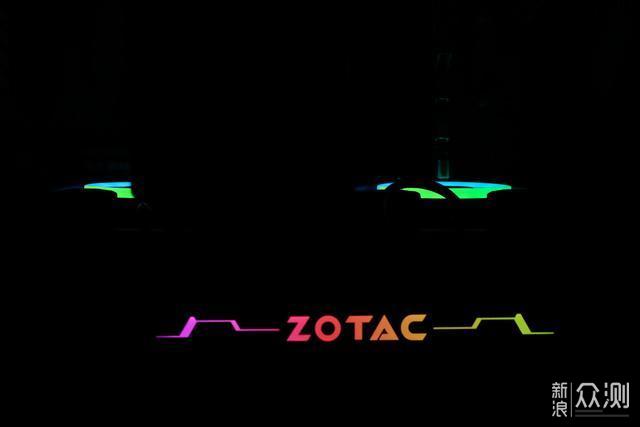

▲ 其实RGB 不好拍的一个原因是,索泰这两个背部风扇的灯光效果太出色了,太容易把其他的配件都覆盖了。

▲ 有多亮呢?你感受下,不过,再牛逼的相机都不如人眼出色,因为相机只会整体拍摄下来,人眼可以细致化分区。

▲ 因为我看来,显卡位置的流光溢彩就是这个样子。
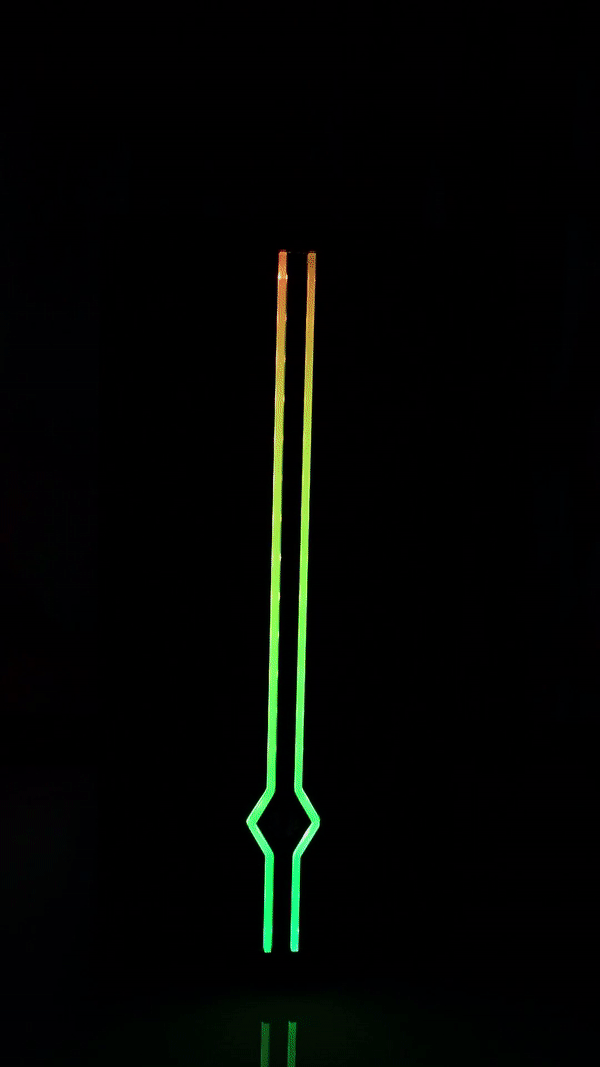
▲ EX咖喱棒

▲ 开灯时候的才更像 EX咖喱棒吧?
装系统就略过去了.....
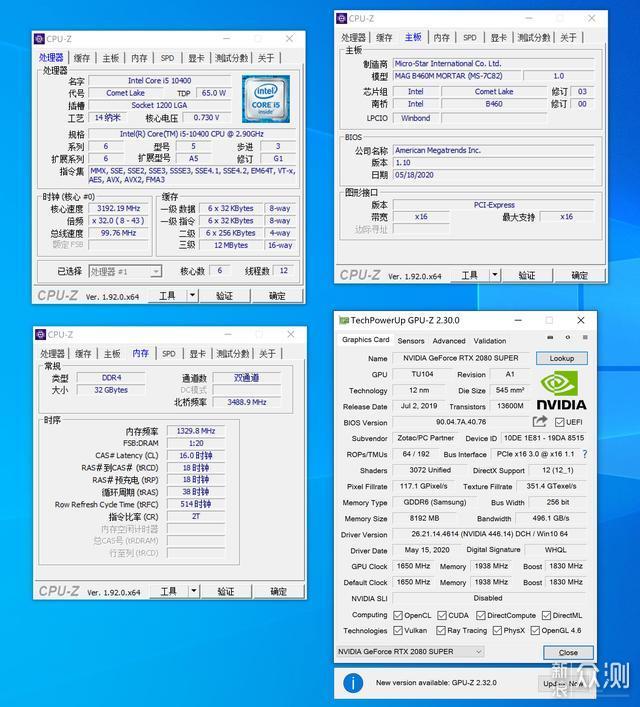
▲ CPU-Z 与 GPU-Z 联合验证。不过我打开 CPU-Z 的一瞬间,我懵逼了,不是DDR4 2933吗?后面我一查,我x 你的 intel ,要 i7 + B460 才能2933.........呵呵。万幸2933 跟 2667 没啥差价。
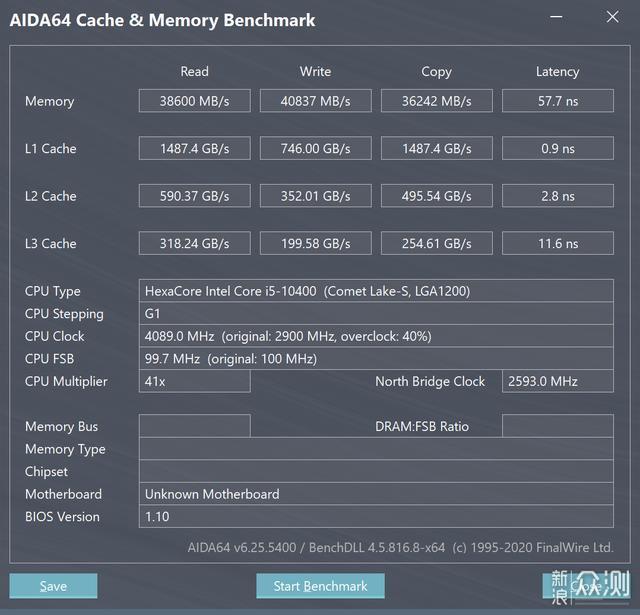
▲ aida 64,目前最新的6.25还不能正确识别 B460,所以会出现这种情况。
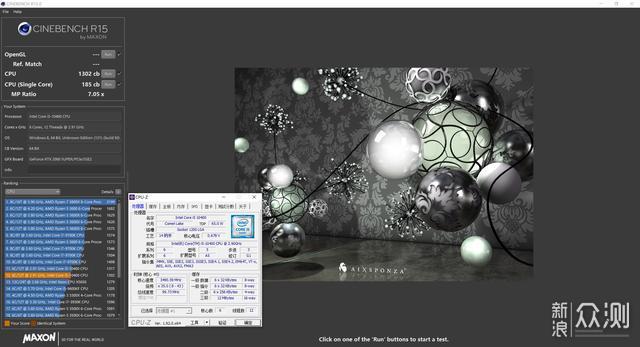
▲ CinBench R15 测试,有趣!!!!!!!看来 msi 在提升 i5 10400 的 BOOST 频率方面默默地做优化啊。
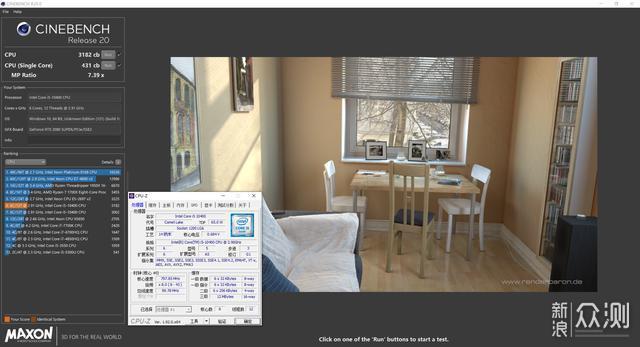
▲ CinBench R20 测试,看来微星有针对 AVX 进行频率优化。
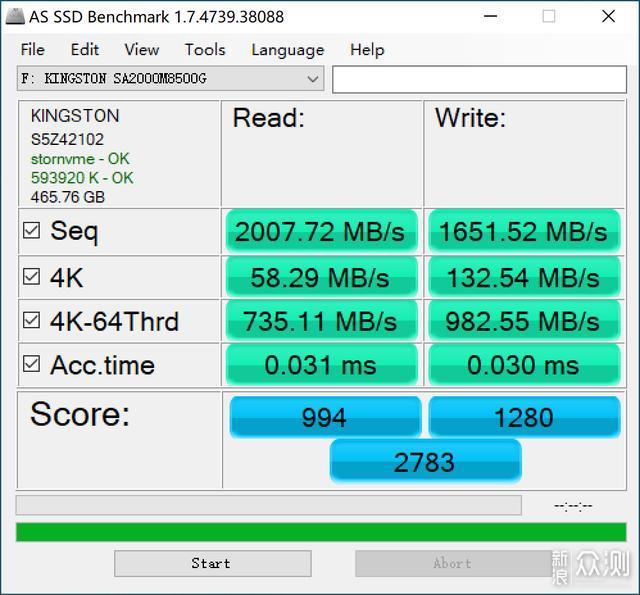
▲ 金士顿 A2000 500GB 的 AS SSD 测试成绩,注意,这是分区了,而且还装了系统的容量。

▲ 在 CryStal Disk Mark 6.0 采用 32 GiB 测试块,我们可以看看 A2000 500GB 的 SLC 加速空间有多少?看来 32 GiB 无法测出来,因为没有出现掉速情况,那么换上测试块更大的 V7.0呢?
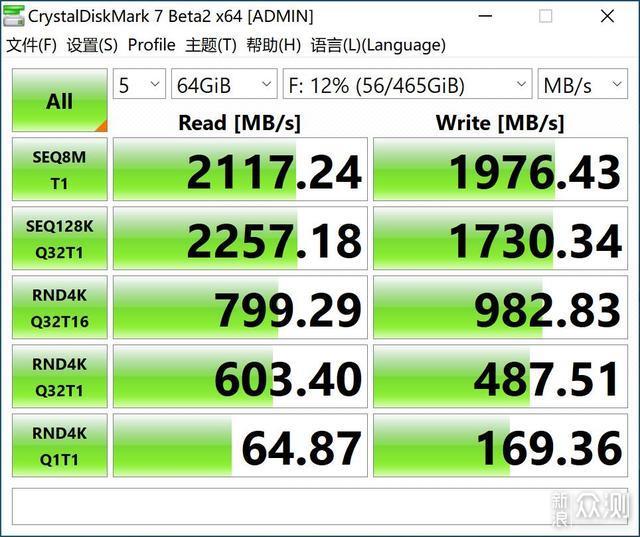
▲ CDM V7.0 在 64 GiB 测试块的作用下,读写速度略有松动,不过还是相当出色的。考虑到容量,以及分割,看来满盘加速的 A2000 500GB 只有通过其他手段才能测出 SLC 加速区域爆了之后的读写情况了。
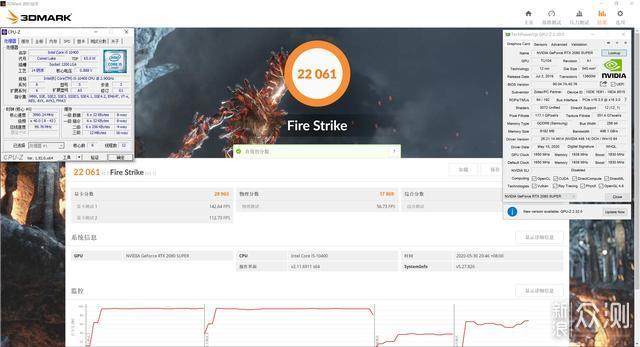
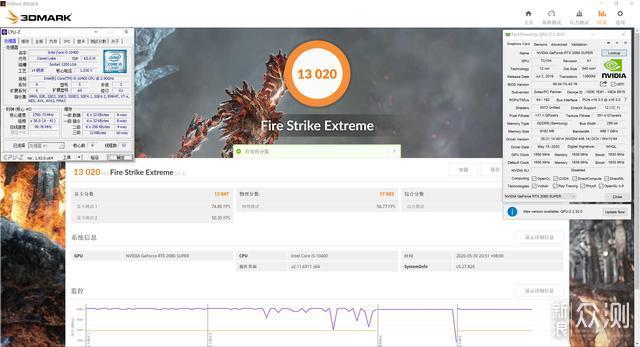
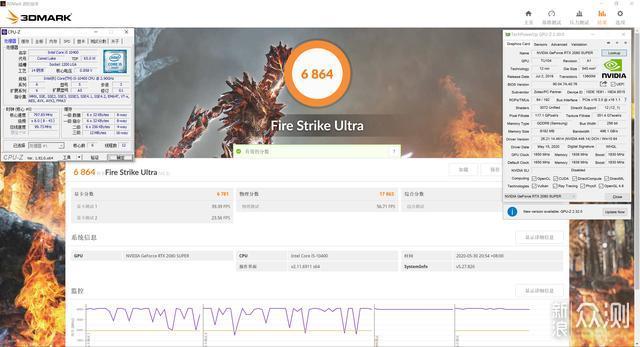
▲ Fire Strike 系列测试,性能非常出色。
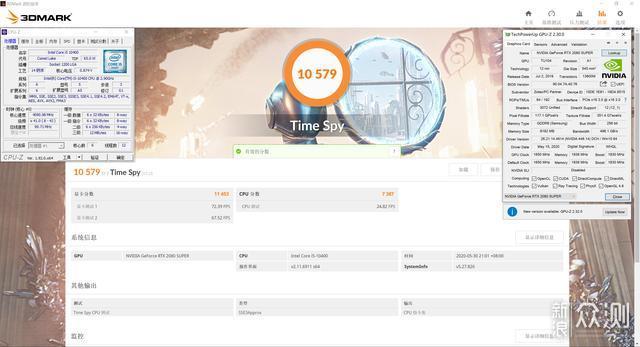
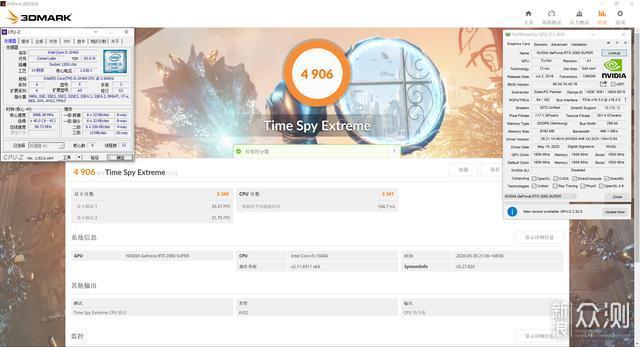
▲ 2080 Super 最出色的就是 DX12的性能大幅度提升了,Time Spy 的得分不愧是次旗舰显卡。
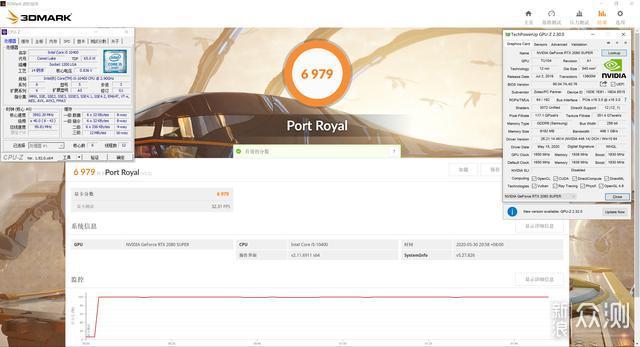
▲ 光线追踪是次时代的显卡图像技术,测试表明了 2080 Super 至尊 PLUS OC 的光追能力十分出色。
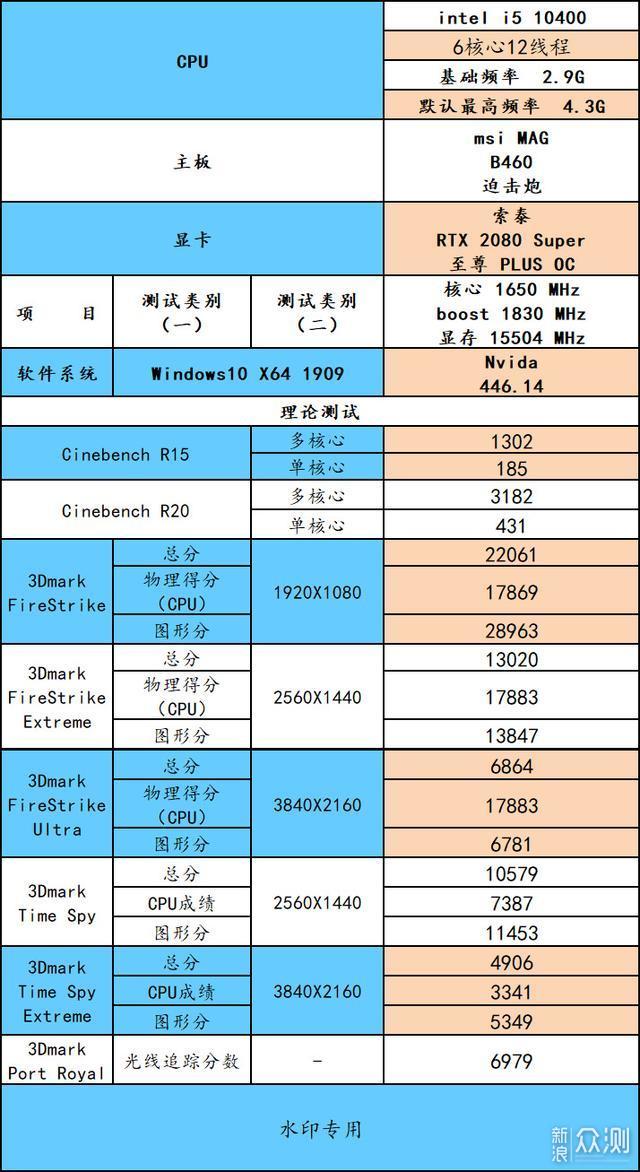
▲ 10400真不愧是神U,理论性能跟 i7 9700K 十分相近 i5 10400 + B460 + DDR4 2667 性价比出众,可以把省下来的钱花在显卡上面,或者直接收进货币基金赚钱,都是非常出色的选择。
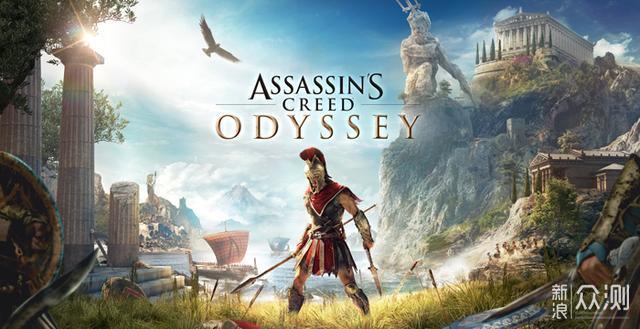

▲ 我朋友这套 10400 + B460 + 2080 Super 性价比真的出众,2K分辨率+极高特效,也能十分流畅的运行,相信最新的刺客信条出来,也可以很流畅的运行啦。

▲ 4K分辨率的话,那是旗舰级的 2080Ti 才能勇于攀登的。
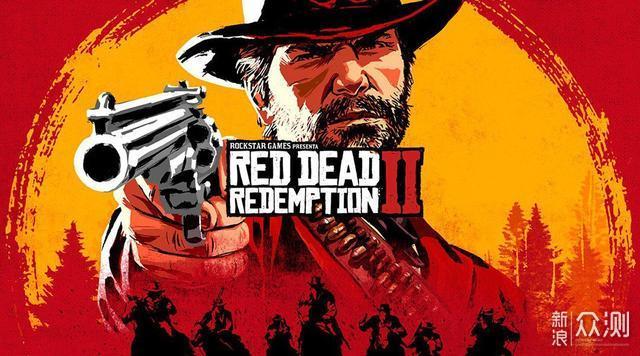
▲ 此外,我还测试了 荒野大镖客救赎,但是因为测试的结果截图太相近了,直接汇总到表格里吧。

▲ 劳拉姐姐的古墓丽影11 暗影 不会缺席的。此游戏支持DLSS,所以对比测试里面,会放上 DLSS 开启前后的平均FPS 进行对比。

▲ 此外,还加入了我最喜欢的一个游戏,全面战争 三国 进行对比测试,都是开启最高特效,测试2K 与 4K 分辨率。

▲ 2080 Super 很多人觉得定位很尴尬,因为性能超过 2K 分辨率的使用需求,但是4K 又有点力不从心。
但是很多人买显卡又不是只用一年,而是战3年,那么 2080 Super 至尊 PLUS OC 又有足够的裕量来面对未来三年的 3A级大作,这样你就能在 2K的分辨率下,开启最高特效,痛痛快快的玩三年!
而随着驱动程序的不断优化 DLSS 支持的游戏也会越来越多,我们看到 索泰 2080 Super 至尊 PLUS OC 在开启DLSS 之后,甚至都可以流畅的运行 4K分辨率的游戏。
而且有了 DLSS 2.0 + 实时光线追踪,游戏性有更不一样。
什么?不相信我所说的?那我们来看看《控制》这款游戏。

▲ 动态实时光线追踪,是 RTX显卡才能完美表现的功能,大家都耳熟能详,但是很多人对于 DLSS 深度学习抗锯齿了解不多,DLSS 可不仅仅是为了开 RTX 后能够流畅运行,DLSS 是 Nvida 通过通过 Ai 神经网络服务器矩阵不断学习、训练怎么实现更流畅的画面,更出色的画质而不断优化。然后把优化的结果导出模型,通过驱动程序以及网络+服务器,让用户可以直接调用这个优化模型,得到超棒的游戏体验。
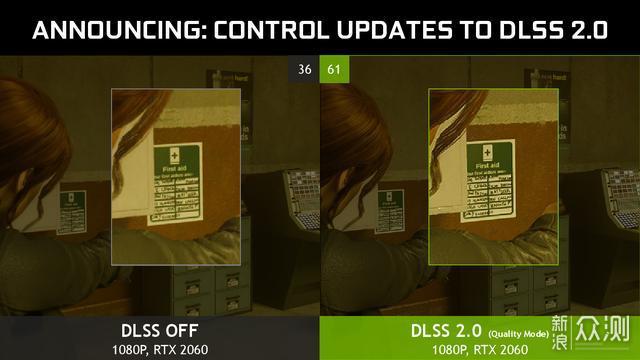
▲ 深度学习抗锯齿 DLSS 2.0 能够让画面更加清晰、逼真,同时游戏的流畅性也有了将近翻倍的提升。

▲ 控制这款游戏无论是画面还是剧情,还是体验都是相当出色的,特别是支持 RTX 动态实时光线追踪,再加上 DLSS 深度学习抗锯齿,可以体验到非常震撼的游戏效果与非常出色的游戏流畅度。

▲ 开启 动态实时光线追踪 RTX 前后简直是两个游戏,习惯了下面的画面之后,再把 RTX 给关了,总感觉少了点神马。
因为 RTX 开启后,整个游戏感觉更加贴近真实环境的效果。
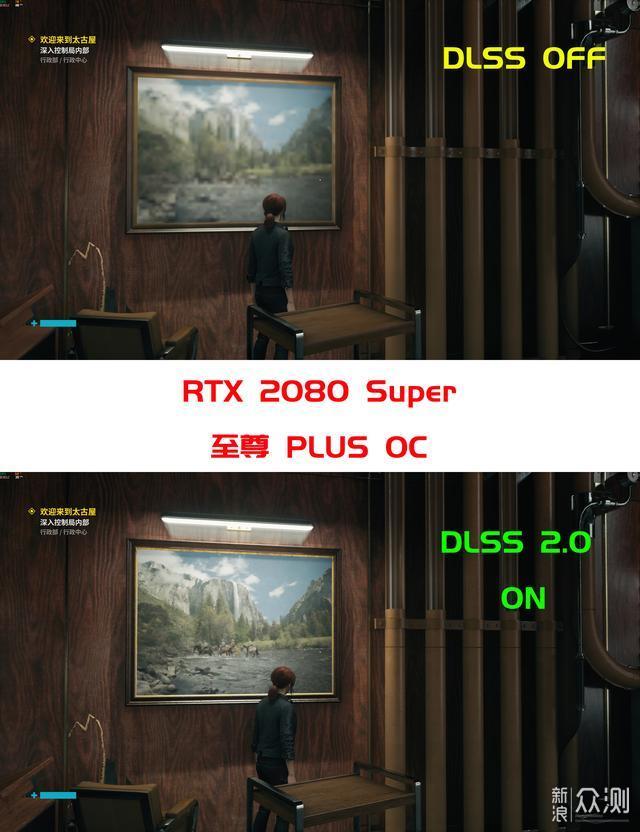
▲ 而开启 DLSS 2.0 之后,除了流畅度提升之外,4K分辨率下的油画模糊的问题也得到了完美的解决,终于不用看那么恶心的油画了,可以享受超清的视界。

▲ 我们来把 DLSS 开启前后的油画进行局部截图处理,对比效果非常明显吧?
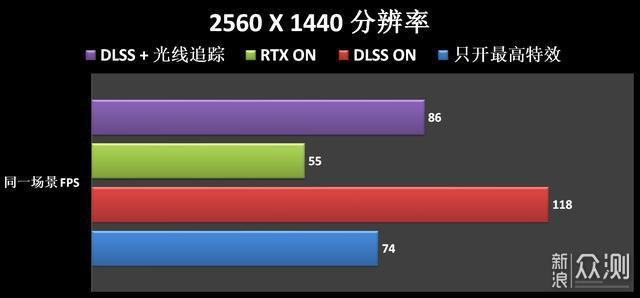
▲ 而游戏中,在2K分辨率下,分别开启 DLSS / RTX / DLSS + RTX / 只开最高特效 四种情况,我做了对比,我们可以看到,索泰 2080 Super 至尊 PLUS OC 开启 DLSS + RTX 后,游戏效果非常出色,流畅度也比什么都不开流畅,而且还更清晰、更逼真!
所以 DLSS + RTX 真的是划时代的技术呀。
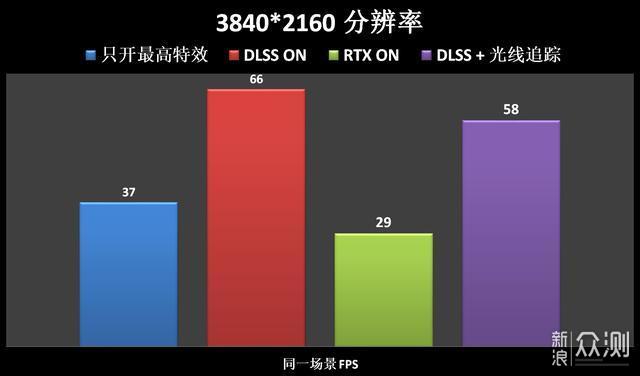
▲ 比较意外的是,开启 DLSS + RTX 后,索泰 2080 Super 至尊 PLUS OC + i5 10400 + B460 + DDR4 2667 能够完美的运行在 58 FPS ,对比只开最高特效仅有 37 FPS,无论是流畅性还是画面都是提升巨大的。